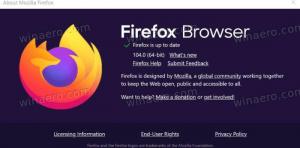Přesunutí okna na jinou plochu ve Windows 10
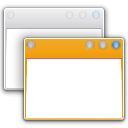
Virtuální plochy jsou novou funkcí zavedenou ve Windows 10. Můžete mít několik ploch a aplikací spuštěných pouze na této konkrétní ploše. Jednou za čas můžete chtít přesunout otevřené okno aplikace z jedné plochy na druhou. Zde je návod, jak to můžete snadno udělat.
Na přesunutí okna z jedné plochy na druhou ve Windows 10, musíte provést následující:
- Nejprve otevřete zobrazení úkolů. Můžete kliknout na tlačítko Zobrazení úkolů na hlavním panelu:
Případně stisknete Klávesové zkratky Win + Tab. Na obrazovce se otevře zobrazení úkolů: - Zobrazí se vám okna otevřená na aktivní ploše v dialogu stylu Alt+Tab. Klikněte pravým tlačítkem na miniaturu okna a z kontextové nabídky vyberte Přesunout -> Plocha X, jak je znázorněno níže:
Pomocí této kontextové nabídky můžete také zavřít otevřené aplikace.
Pokud se okno některé aplikace otevřelo na jiné ploše místo na požadované ploše, můžete jej přesunout takto:
- Najeďte myší na požadovanou plochu. Jeho okna budou viditelná:
- Klikněte pravým tlačítkem na požadované okno na neaktivní ploše a přesuňte je pomocí kontextové nabídky:
Jsi hotov. S Task View je opravdu snadné přesouvat okna aplikací mezi plochami ve Windows 10.